Как отключить OTA-уведомления на Android
Разное / / November 28, 2021
В настоящее время пользователи Android получают множество обновлений и исправлений безопасности для своих телефонов. Эти обновления теперь становятся все более частыми. То есть, по крайней мере, один раз в месяц выпускается обновление для системы безопасности. Эти обновления становятся раздражающими, когда они предлагают вам частые уведомления об обновлении вашего устройства Android. Иногда уведомление не уходит. Он просто останется на панели уведомлений, и вы не сможете сдвинуть уведомление, чтобы удалить его. Это еще одна неприятность уведомления об обновлении OTA на Android.
Что такое OTA-обновления?
- OTA расширяется до беспроводной связи.
- Обновления OTA обновляют ваши системные приложения и операционную систему.
Когда обновления OTA раздражают?
Когда слишком много частых OTA обновление уведомления всплывают, возникает неприятность. Уведомления часто раздражают людей. Даже для незначительных обновлений эти уведомления будут появляться постоянно, пока вы не продолжите обновление. Но бывают случаи, когда вам действительно не нужно обновление. Также некоторые обновления могут вызывать сбои приложений. Некоторые обновления даже содержат множество ошибок, которые нарушают бесперебойную работу вашего устройства Android.
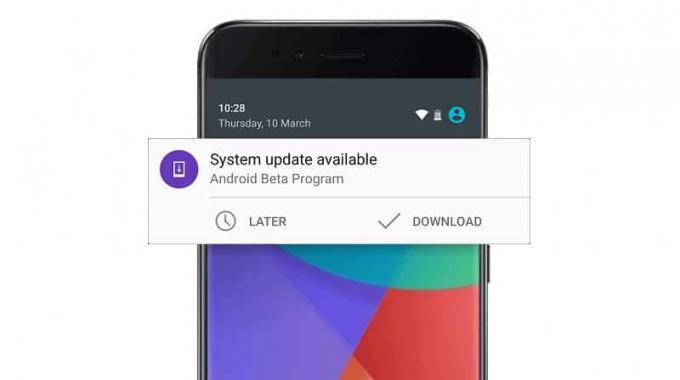
СОДЕРЖАНИЕ
- Как отключить уведомления OTA на Android?
- Метод 1: отключение уведомлений
- Метод 2: отключение обновлений программного обеспечения
- Метод 3: отключить уведомление OTA с помощью сторонних отключателей служб
- Метод 4: использование Debloater для отключения приложений
- Метод 5: приложение FOTA Kill
Как отключить уведомления OTA на Android?
Давайте обсудим различные методы, которые вы можете использовать для отключения OTA-уведомлений на вашем телефоне Android:
Метод 1: отключение уведомлений
Если уведомления об обновлении OTA на вашем телефоне Android вас раздражают, вы можете попробовать отключить уведомление на своем телефоне.
1. Проведите пальцем вниз по Android, чтобы просмотреть уведомления.
2. Нажмите и удерживайте уведомление об обновлении OTA.
3. Нажмите на значок информации, который откроет настройки разрешений уведомлений сервисов Google Play.
4. Переключить вариант блокировки к отключить все уведомления из сервисов Google Play, включая уведомления об обновлении OTA.
Альтернативный метод:
Если значок информации не отображается, когда вы нажимаете и удерживаете уведомление, вы можете отключить уведомление на странице настроек вашего телефона. Поскольку уведомления об обновлении OTA поступают из сервисов Google Play, отключение уведомлений Play Services может остановить эти уведомления.
Чтобы отключить уведомления OTA в настройках Android,
1. Откройте свой телефон Настройки Приложение.
2. Прокрутите вниз и откройте"Программы". Найдите Сервисы Google Play и откройте его.
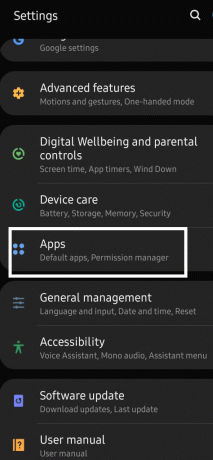
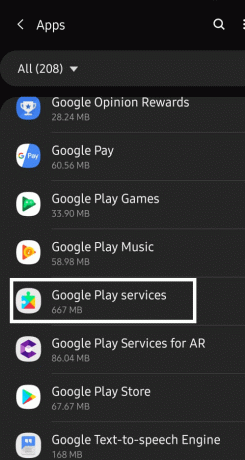
3. Выбирать Уведомления и выберите Заблокировать все или отключите переключатель «Показывать уведомления».
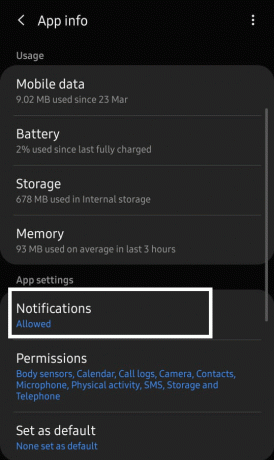
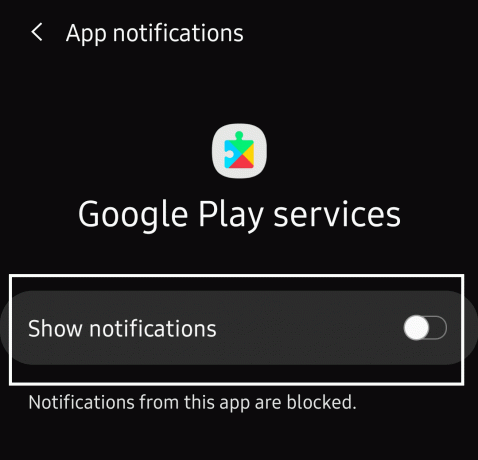
Читайте также:Исправить проблему с отправкой или получением текста на Android
Метод 2: отключение обновлений программного обеспечения
Если вы действительно считаете, что незначительные обновления вам не нужны, вы можете отключить обновления программного обеспечения на своем телефоне. Это остановит надоедливые уведомления об обновлениях. Однако, если вы хотите обновить свой телефон, вы можете вручную проверить наличие обновлений и установить их.
Чтобы отключить обновления программного обеспечения на вашем устройстве,
1. Перейти к Настройки.
2. Прокрутите вниз и нажмите "Программы". На некоторых устройствах вы можете увидеть его под названием «Приложения / Диспетчер приложений».
3. Найдите Обновление программного обеспечения и нажмите на него. Выбирать Запрещать.
Если ты не можешь найти Обновление программного обеспечения перечисленных в приложениях ваших настроек, вы можете отключить обновления из Параметры разработчика.
Чтобы отключить обновления с помощью этого метода, вам необходимо включить параметры разработчика на вашем телефоне Android.

После того, как вы включили параметры разработчика, вернитесь к Настройки. Прокрутите вниз, и вы найдете Параметры разработчика наконец. Откройте параметры и отключите Автоматические обновления системы.
Метод 3: отключить уведомление OTA с помощью сторонних отключателей служб
- Найдите такие приложения, как Отключить службу или Service Disabler в Google Play.
- Установите любое хорошее приложение для отключения сервисов.
- Вам нужно будет рутировать свое устройство, чтобы использовать такое программное обеспечение. После рутирования устройства откройте программное обеспечение и предоставьте ему рут-доступ.
- Ищите такие ключевые слова, как Обновлять или Обновление системы и отключить их.
- Перезагрузите свой смартфон. Выполнено! У вас больше не будет надоедливых уведомлений OTA.
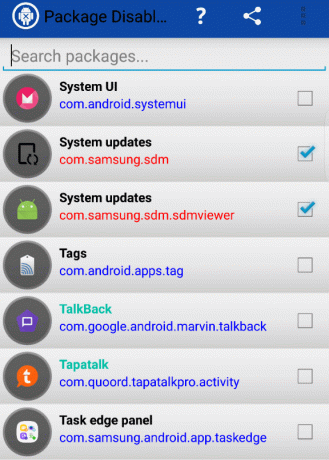
Метод 4: использование Debloater для отключения приложений
Нарушитель - это программный инструмент для отключения различных приложений, включая системные. Для использования Debloater вам не нужно рутировать телефон. Вы можете увидеть список всех ваших системных приложений в окне Debloater Window, и вы можете отключить то, которое проверяет и загружает обновления OTA.
Прежде всего, Debloater - это не приложение для Android. Это программный инструмент, доступный для ПК с Windows или Mac.
- Загрузите и установите последнюю версию на Debloater.
- Включите отладку по USB на вашем телефоне из Параметры разработчика.
- Подключите Android-устройство к компьютеру через USB.
- Убедитесь, что вы подключили и синхронизировали устройство (обозначено зелеными точками рядом с Устройство подключено а также Синхронизировано параметры).
- Выбирать Чтение пакетов устройств и подожди немного.
- Теперь удалите приложение, которое загружает обновления OTA (обновления системы).
- Отключите телефон от ПК и перезагрузите устройство. Большой! Вы только что избавились от надоедливых OTA-обновлений.
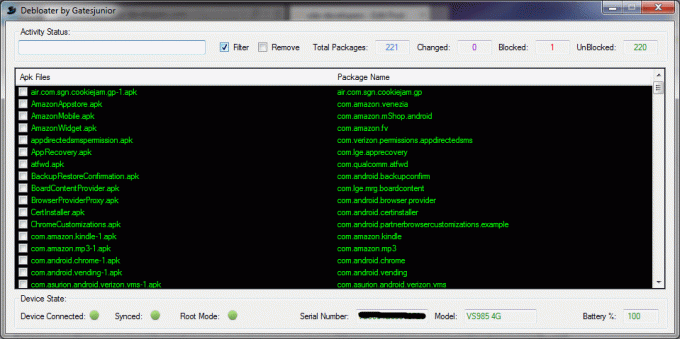
Метод 5: приложение FOTA Kill
- Загрузите Приложение FOTAKILL.apk и установите его на свой телефон.
- Установите приложение корневого файлового менеджера. Вы можете найти много таких приложений в Google Play магазин.
- С помощью вашего Программное обеспечение корневого файлового менеджера скопируйте FOTAKILL.apk в система / приложение
- Если он запрашивает права root, вам нужно будет предоставить root-доступ.
- Прокрутите вниз до FOTAKILL.apk, нажмите и удерживайте Разрешения вариант.
- Вы должны установить разрешение FOTAKILL.apk как rw-r-r (0644)
- Закройте приложение и перезагрузите устройство. Вы больше никогда не увидите OTA-уведомления, пока не снова включите службы.
Рекомендуемые:3 способа восстановить удаленные фотографии на Android
Я надеюсь, что приведенное выше руководство было полезным, и вы смогли отключить OTA-уведомления на своем устройстве Android. Возникли проблемы? Не стесняйтесь комментировать ниже. И не забывайте оставлять свои предложения в поле для комментариев.



